ps设计水晶质感的立体播放器按钮
来源:PS学堂
作者:佚名
学习:5711人次
本教程主要教大家如何使用Photoshop设计水晶质感的立体播放器按钮,本教程主要使用通过图层样式来完成,喜欢的朋友让我们一起来学习吧。
先看看效果图
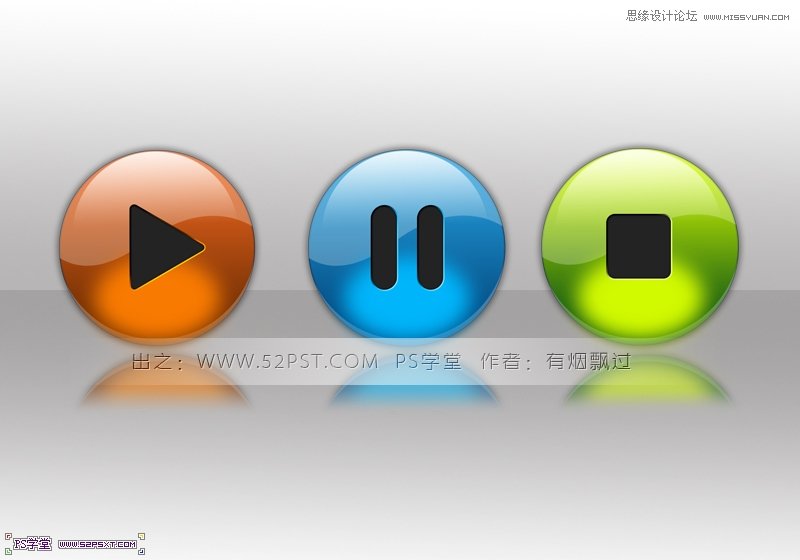
1.新建文档,大小随意,用椭圆选框工具,按住shift拉一个正圆,新建图层1填充颜色,颜色随意。

2.给正圆图层设置图层样式如下:
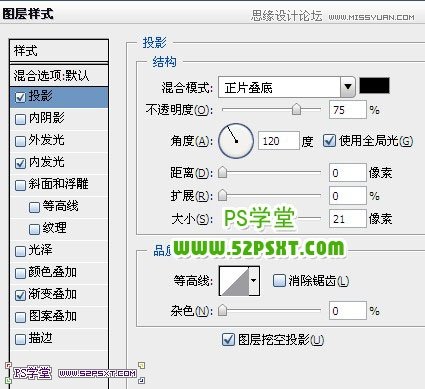
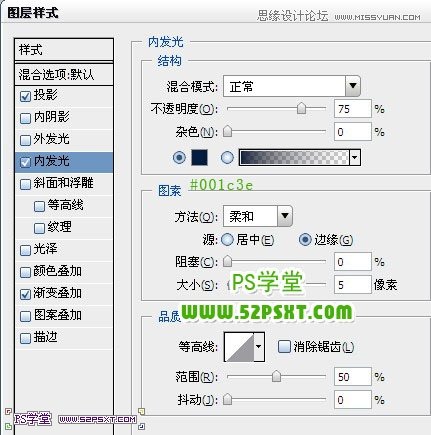
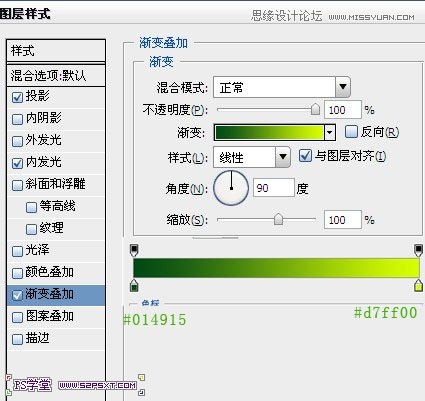

学习 · 提示
相关教程
关注大神微博加入>>
网友求助,请回答!







